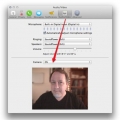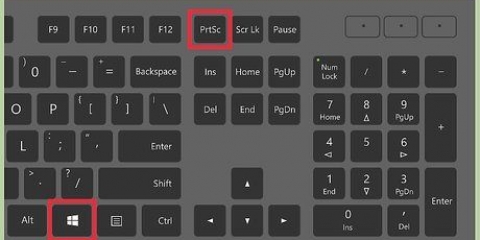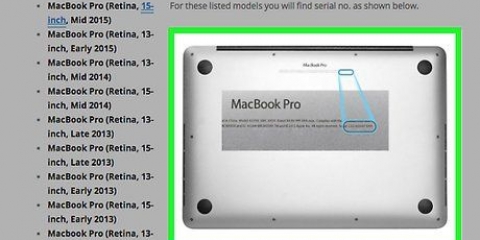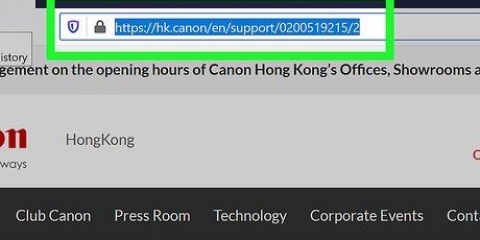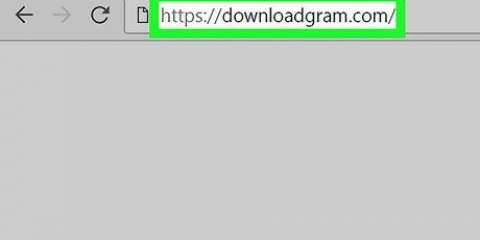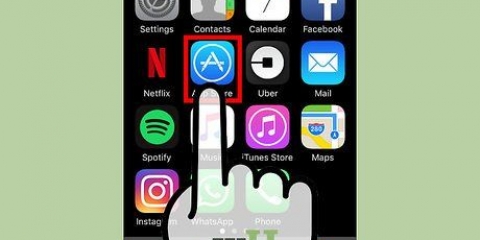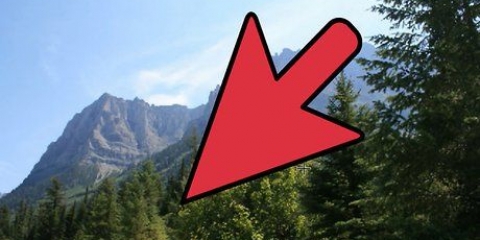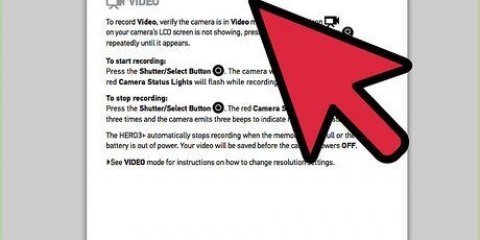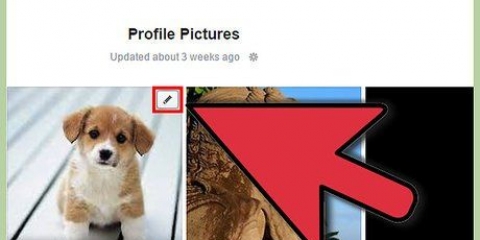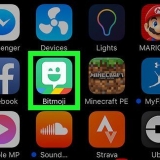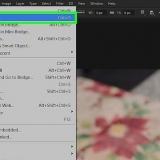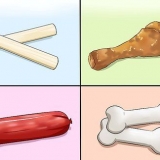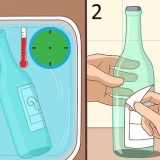Neem 'n foto met die kamera op jou skootrekenaar
In hierdie artikel sal ons jou wys hoe om jou Windows- of Mac-rekenaar se webkamera te gebruik om `n foto te neem. Onder Windows 10 doen jy dit met die `Camera`-program, op `n Mac gebruik jy die `Photo Booth`-program.
Trappe
Metode 1 van 2: Windows

1. Kyk of jou rekenaar `n webkamera het. Die meeste skootrekenaars het `n ingeboude webkamera, maar tafelrekenaars het nie altyd nie. Jy kan dan installeer webcam op jou rekenaar voordat jy voortgaan.

2. Maak Start oop
. Klik op die Windows-logo in die onderste linkerhoek.
3. tipe kamera in die soekkassie. Nou sal jou rekenaar soek vir die `Kamera`-program, wat jou toelaat om `n foto met `n gekoppelde webkamera te neem.

4. klik opKamera. Die ikoon van die program lyk soos `n wit kamera en is bo-aan die beginkieslys geleë.

5. Wag vir die kamera om aan te skakel. Wanneer die kamera geaktiveer is, sal `n lig langsaan oplig, en jy sal jouself in die `Kamera`-programvenster sien.

6. Wys jou rekenaar of webkamera na wat jy wil afneem. Jy sal die gewenste onderwerp op jou rekenaarskerm sien.

7. Klik op die `Foto`-knoppie. Hierdie knoppie lyk soos `n kamera, jy kan die knoppie onderaan die venster vind. Nou sal `n foto geneem word en dit sal in die `Foto`s`-lêergids op jou Windows-rekenaar gestoor word.
Metode 2 van 2: Mac

1. Maak Kollig oop
. Klik op die vergrootglas-ikoon in die regter boonste hoek van jou skerm.
2. tipe fotohokkie in die Kollig-soekkassie. Nou sal jou Mac soek vir die `Photo Booth`-program.

3. klik opFotohokkie. In die soekresultate-venster sal Photo Booth bo-aan vertoon word. Klik op die resultaat om die program oop te maak.

4. Wag vir jou Mac se kamera om aan te skakel. Wanneer die kamera geaktiveer is, brand `n groen lig langs die kamera.
Wanneer die kamera aan is, sal jy jouself in die Photo Booth-venster sien.

5. Wys jou rekenaarskerm na wat jy wil skiet. Alles wat jy in die Photo Booth-venster sien sal by die foto ingesluit word, so pas die oriëntasie van die kamera na jou smaak aan.

6. Klik op die kamera-knoppie. Onderaan die venster sal jy `n rooi knoppie sien met `n wit kamera daarin. As jy hierop klik sal `n foto geneem word, die foto sal gestoor word in die `Foto`s` program op jou Mac.
As jy `n iPhone of iPad het met `Fotostroom` geaktiveer, sal die foto ook op jou iPhone of iPad wys.
Wenke
- As jy `n rekenaar met Windows 7 het, sal jy `n program van die webkameravervaardiger nodig hê om `n foto te neem. As jy nie die naam van die kamera ken nie, tik `kamera` in die soekkassie van `Begin`, of soek aanlyn op grond van jou rekenaar se modelnommer.
- Photo Booth het allerhande filters en ander visuele effekte wat jy kan gebruik om die foto te redigeer.
Waarskuwings
- Die foto`s wat jy met `n webkamera neem is dikwels van laer gehalte as foto`s van slimfone, tablette of DSLR-kameras.
Artikels oor die onderwerp "Neem 'n foto met die kamera op jou skootrekenaar"
Оцените, пожалуйста статью
Soortgelyk
Gewilde